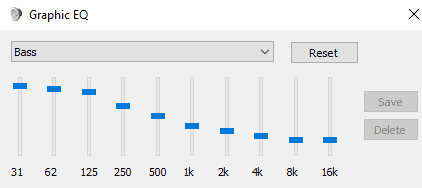Die Klangqualität Ihres Computers ist wichtig, Sie möchten, dass Ihre Musik richtig klingt und die Stimmen der Menschen natürlich klingen. Der genaue Ton, den Sie hören, hängt von einer Reihe von Faktoren ab, z.
Wenn Sie feststellen, dass Ihre Lautsprecher oder Kopfhörer standardmäßig keine gute Audiobalance aufweisen, sollten Sie einen Equalizer verwenden, um die Lautstärke bestimmter Tonhöhen anzupassen. Wenn Ihre Lautsprecher beispielsweise nicht viel Bass produzieren, möchten Sie den Bass möglicherweise gezielt aufdrehen. Wenn Sie Schwierigkeiten haben, Stimmen im Audio zu erkennen, sollten Sie alternativ die Verstärkung der mit menschlicher Sprache verbundenen Frequenzen untersuchen.
Sie können den integrierten Equalizer von Windows verwenden, um den Bass Ihrer Lautsprecher zu verstärken. Klicken Sie dazu mit der rechten Maustaste auf das Lautstärkesymbol in der Taskleiste unten rechts in der Startleiste und wählen Sie „Sounds“.
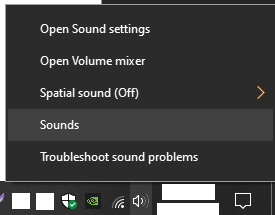
Wechseln Sie in den Toneinstellungen auf die Registerkarte „Wiedergabe“, klicken Sie dann mit der rechten Maustaste auf das Ausgabegerät, das Sie konfigurieren möchten, und wählen Sie „Eigenschaften“.
Tipp: Sie können den Equalizer jeweils nur für ein Ausgabegerät konfigurieren, stellen Sie also sicher, dass es das ist Sie gerade verwenden und dass Sie es manuell auf Ihre anderen Geräte anwenden, wenn Sie es auch dort haben möchten.
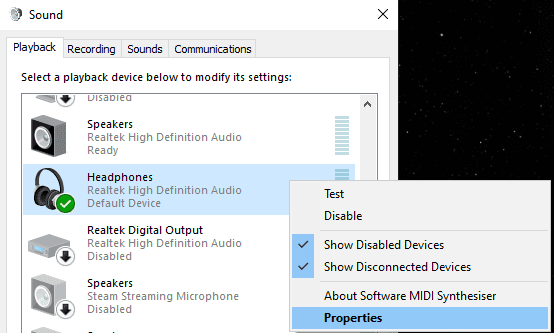
Wechseln Sie im Eigenschaftenfenster zur Registerkarte "Erweiterungen", aktivieren Sie das Kontrollkästchen neben "Equalizer" und klicken Sie dann auf das Dreifach-Punkt-Symbol in der unteren rechten Ecke.
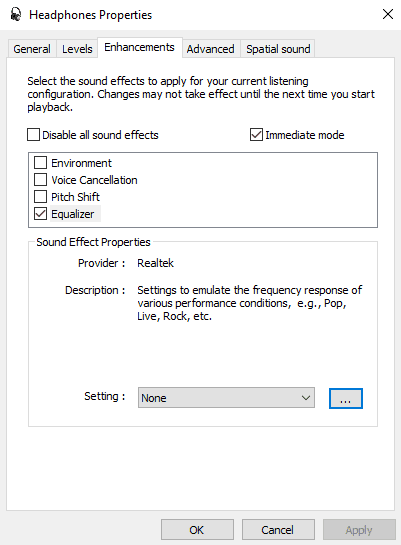
Mit dem Graphic EQ, kurz für Equalizer, können Sie die Lautstärke für bestimmte Frequenzen manuell anpassen. Alle Zahlen sind in Hz, ausgesprochen „Hertz“, wobei niedrigere Zahlen einen tieferen Klang darstellen.
Tipp: Der Ton ändert sich in Echtzeit, wenn Sie die Schieberegler anpassen. Wenn Sie also während der Einstellung den Ton abspielen, können Sie die Auswirkungen der von Ihnen vorgenommenen Änderungen wirklich verstehen.
Sie müssen Ihr Setup nicht als benutzerdefinierte Voreinstellung speichern, können dies jedoch bei Bedarf tun.
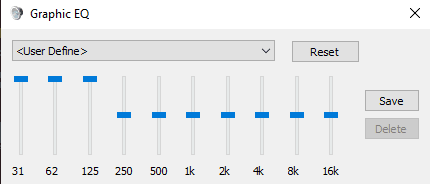
Während Sie die Schieberegler manuell anpassen können, können Sie stattdessen das Dropdown-Feld verwenden, um die Equalizer-Voreinstellung „Bass“ auszuwählen. Sie können das Bass-Preset sogar als Ausgangspunkt für Ihre manuelle Konfiguration verwenden.
Tipp: Wenn Sie mit Ihren Änderungen nicht zufrieden sind, können Sie jederzeit alles auf die Standardeinstellungen zurücksetzen, indem Sie auf „Zurücksetzen“ klicken.